A primera vista, la conexión de la cámara IP puede parecer complicado y confuso, pero no es del todo justo. A continuación, seleccionaremos el proceso completo de su configuración en detalle, en el ejemplo de los cuales se asegurará de que esta ocupación no tome mucho tiempo. Una vez que se sienta en la secuencia de acciones, puede volver a hacerlo fácilmente.
¿Cómo configurar independientemente la cámara IP?
Antes de comenzar a configurar, conecte nuestro dispositivo a la PC. Seguimos para hacer este par retorcido especialmente agitado (el cable debe ir en el kit), conectando los conectores adecuados. No nos olvidamos de atornillar a la antena de la cámara (si se suministraba en un estado desmontado), así como la conectarla a la red 220 para la fuente de alimentación. Si todo se realiza correctamente, un indicador verde se ilumina en la carcasa, y el dispositivo en sí hará varios movimientos. Esperamos hasta que la cámara se detiene y continúe con su configuración:
- encienda la computadora (asumimos que tenemos Windows);
- abra el "inicio" y elija "Todos los programas";
- vamos a "estándar", encontramos "Ejecutar" (o usamos las teclas de acceso rápido, Win + R);
- en la fila de entrada de comandos, escribir "CMD" y enviar a la ejecución por el botón "OK";
- en la consola apareció, escribimos IPCONFIG, haga clic en "Entrar";
- la información se destacará relacionada con las conexiones de red;
- estamos buscando la sección "Área local del adaptador Ethernet", nos fijamos en la cadena "Dirección IPv4";
- registro \\ recordar los valores de IP (por ejemplo, 192.168.10.222) y una máscara de subred o no cierran la consola, de modo que después de contactar de nuevo (por ejemplo 255.255.255.0.);
- establecemos un adjunto a la cámara IP con un disco del kit, o la descargamos desde el sitio oficial;
- ejecutamos el programa para controlar la cámara, ingresamos a la configuración o encuentre en sus campos de interfaz para ingresar a IP \\ máscaras de subred que aprendimos anteriormente;
- la máscara está ganando sin cambios;
- Dirección IP Formando datos de una PC: Si se toma la IP de la computadora para 192.168.10, entonces los primeros 3 valores se transfieren sin cambios, y el último se elige arbitrariamente (de 1 a 126, excluyendo los valores. ya ocupado por dispositivos instalados anteriormente);
- mantenga todos los ajustes realizados;
- si la cámara solicita un nombre de usuario y contraseña en algún lugar, de forma predeterminada, son administrador \\ administrador (o prescrito en la documentación);
- reiniciamos la cámara, haga clic en el botón "Abrir" cerca del campo de acceso interno (en el ejemplo de los modelos de Easyn);
- la cámara intentará abrir a través de uno de los navegadores, es mejor elegir Internet Explorer, proporcionado por desarrolladores predeterminados;
- haga clic en el icono de configuración y vaya a parámetros WiFi;
- escaneamos las redes disponibles, elija suyo propio e ingrese la contraseña de acceso;
- si la red no es, se puede tratar de especificar su nombre manualmente;
- a continuación, vaya al elemento "Configuración de red" y verifique nuevamente si IP y la máscara que indicamos anteriormente son;
- mantenemos todos los cambios, reinicie la cámara y la PC;
- cuando los dispositivos estén encendidos, ejecutar Internet Explorer y entrar en la cámara IP en la barra de direcciones en el formato 192.168.1.121:81, donde 81 es el puerto;
- si todo se hace correctamente, la cámara emitirá la imagen.
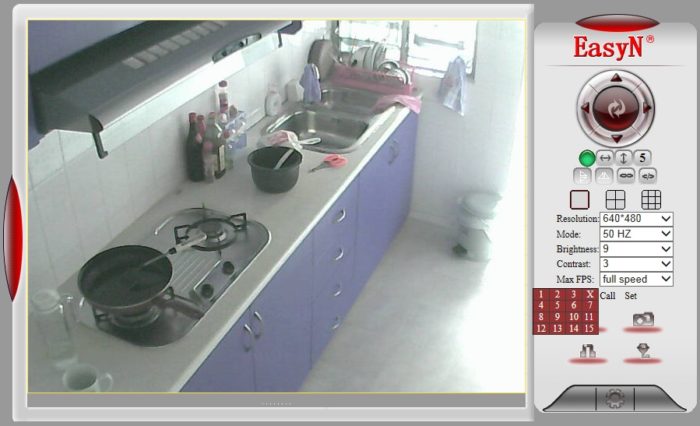
Para comprobar y comprender cómo funciona, puede mirar el mundo a través de Cámaras IPYa configurado por los entusiastas de usarlo completamente.































Muchas gracias por tu artículo. Durante más de medio año, no pude conectar la cámara. Y resultó ser descargado por el software Escam, ingrese la cámara y cambie la dirección IP de un solo dígito. Gracias de nuevo.